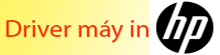Cách cài đặt Hệ Điều Hành Windows 7 lên dòng Mainboard Skylake LGA1151 mới nhất
Hướng dẫn cách cài đặt Win 7 lên Main skylake mới nhất, khắc phục lỗi không cài đặt được Windows 7 trên main skylake, khắc phục lỗi không nhận bàn phím chuột trên mainbroad skylake mới nhất, cách khắc phục lỗi Win 7 không nhận phân vùng ổ đĩa trên Skylake, cách tạo USB cài đặt Windows 7 cho main Skylake.

Các dòng Chip Intel: G3xxx, G4xxx, i3-6xxx, i3-7xxx, i5-6xxx, i7-6xxx
Cách cài đặt Hệ Điều Hành Windows 7 lên dòng Mainboard Skylake LGA1151 mới nhất
Hiện nay, tất cả các dòng Mainbroad Skylake 1151 mới nhất đều thiết kế để tương thích tốt với hệ điều hành Windows 10/win 8.1. Nhưng đối với Windows 7 thì bạn còn khó khăn hơn trong việc cài đặt Win 7 lên dòng main skylake mới nhất này bằng USB, đến bước phần chọn ổ cứng sẽ không thấy ổ nào như hình dưới đây, cho dù bạn có cài đặt thành công đi chăng nữa thì máy bạn không thể nào nhận được chuột bàn phím PS2 hay chuột USB hoặc là bị treo máy do cố cài đặt Win 7 lên Skylake. Vấn đề này chỉ gặp ở tất cả loại dòng main Skylake từ H110, B150, H170 , Z170 của các hãng Gigabyte, Asrock, Asus, MSI...

Cách cài đặt Hệ Điều Hành Windows 7 lên dòng Mainboard Skylake LGA1151 mới nhất
Để cài đặt được Win 7 lên dòng Mainbroad Skylake mới nhất của các hãng bằng công cụ dưới đây để tạo USB cài đặt Windows 7 để tích hợp các Driver để có nhận được ổ cứng cũng như Mainbroad của bạn có thể nhận được chuột và bàn phím, sẽ không còn hiện tương treo.
Chuẩn bị:
Download công cụ Windows USB Installation Tool tại đây, do hãng Gigabyte phát hành ( Main Asus, MSI, Asrock dùng được hết )
Một file ISO của bộ cài Windows 7.
download
Link download Fshare: https://www.fshare.vn/file/AYO7OKKSZDJB
hoặc tải từ trang chủ:
http://www.gigabyte.com/support-downloads/Utility.aspx
Chú ý: có dữ liệu trong USB thì hãy di chuyển ra ngoài trước khi tạo nhé
Làm:
Hãy mount file ISO bộ cài window 7 vào ổ ảo UltralSO ( nếu máy chưa cài phần mềm UltralSO thì tìm trong diễn đàn mà cài )

Cách cài đặt Hệ Điều Hành Windows 7 lên dòng Mainboard Skylake LGA1151 mới nhất
Còn đây là ổ ảo đã Mount bộ cài win 7 với phân vùng ổ đĩa D

Cách cài đặt Hệ Điều Hành Windows 7 lên dòng Mainboard Skylake LGA1151 mới nhất
Tiếp theo download công cụ Windows USB Installation Tool ở trên về giải nén ra thư mục nào đó và tìm file WindowsImageTool.exe để chạy:
Phần Source Path (CD-ROM) hãy chọn ổ đĩa ảo Win 7 mà bạn đã mount file của bộ cài window 7 trước đó, Ví dụ: Ở đây mình chọn ổ D. vì ổ ảo có chứa bộ cài Win 7 đã mount ban đầu.
Phần tiếp theo là mục Destination Path (USB Drive), hãy chọn phân vùng USB mà bạn muốn tạo bộ cài win.
Phần Add USB drivers to an offline Windows 7 image nhớ tích dấu vào nhé, nếu tích dấu mặc định sẵn thì để nguyên si và nhấn Start để bắt đầu tạo Usb cài win 7 nhé.

Cách cài đặt Hệ Điều Hành Windows 7 lên dòng Mainboard Skylake LGA1151 mới nhất
Ngồi chờ sau ít phút, công cụ đang trong quá trình format USB và tạo usb cài Win 7. đến khi nào hoàn thành sẽ xuất hiện dòng thông báo ở bên dưới giao diện với chữ " Creating Windows USB Installation Disk is complete" tức là đã tạo thành công, cuối cùng nhấn Close để thoát công cụ đó ra để đi cài đặt Win 7 thôi.

Cách cài đặt Hệ Điều Hành Windows 7 lên dòng Mainboard Skylake LGA1151 mới nhất
Cắm usb cài win 7 đó vào main skylake để cài

Cách cài đặt Hệ Điều Hành Windows 7 lên dòng Mainboard Skylake LGA1151 mới nhất

Cách cài đặt Hệ Điều Hành Windows 7 lên dòng Mainboard Skylake LGA1151 mới nhất
Đây là thành quả đã nhận phân vùng ổ cứng trên main skylake 1151 mới nhất.
Next....

Cách cài đặt Hệ Điều Hành Windows 7 lên dòng Mainboard Skylake LGA1151 mới nhất
Mọi người nên chú ý: sau khi cài đặt xong Windows 7 lên skylake thì hãy lên trang chủ của mainbroad tải lần lượt Driver dành cho Windows 7 32 bit hoặc 64 bit để đảm bảo tính tương thích và hoạt động đúng hiệu năng của máy nhé.
Cập nhật thêm...
Ngoài ra, nếu máy bạn đã cài Win 7 xong trên Main Skylake mà vẫn chưa nhận PS2 Keyboard/Mouse thì hãy khởi động lại máy tính để truy cập vào Bios --> chọn thẻ Advanced --> USB Configuration như hình ( tùy vào dòng main)

Cách cài đặt Hệ Điều Hành Windows 7 lên dòng Mainboard Skylake LGA1151 mới nhất
Tiếp theo nhấn chuột vào mục PS/2 Simulator và chọn Enabled để kích hoạt dùng chuột bàn phím PS2 nhé. cuối cùng lưu lại thiết lập là xong

Cách cài đặt Hệ Điều Hành Windows 7 lên dòng Mainboard Skylake LGA1151 mới nhất
Người gửi / điện thoại
CÁC BÀI MỚI HƠN
CÁC BÀI CŨ HƠN
|
Từ khóa
Danh mục |
|
Đang truy cập: 6 Trong ngày: 228 Trong tuần: 1689 Lượt truy cập: 784803 |


| Giới Thiệu | Shop Online | Dành Cho Đối Tác | CHUYÊN : | |
| VPĐD: 359B Tân Hòa Đông, B. Tân, HCM | Chính sách bán hàng | Cơ hội hợp tác | - Sửa chữa máy tính | |
| Email: mucinlongco@gmail.com | Hướng dẫn đổi hàng | Lợi ích hợp tác | - Sửa chữa máy in | |
| Hotline: 08.8858.9097 - 0919.190071 | Hướng dẫn mua và thanh toán | Hợp tác truyền thông | - Hộp mực máy in các loại : Hộp mực 12A ... | |
Copyright © 2010-2017 | INKVIET.COM| Liên hệ | Giới thiệu | Sitemap | Bản Quyền | Quy định |
Phiên bản website mới của Mực In Chất Lượng đang chờ giấy phép của Bộ Công Thương